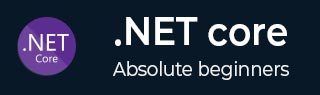
- .NET Core 教程
- .NET Core - 主页
- .NET Core - 概述
- .NET Core - 先决条件
- .NET Core - 环境设置
- .NET Core - 入门
- .NET Core - 数值
- .NET Core - 垃圾收集
- .NET Core - 代码执行
- .NET Core - 模块化
- .NET Core - 项目文件
- .NET Core - 包参考
- 使用.NET Core创建UWP应用程序
- .NET 核心 - MSBuild
- .NET Core - 元包
- Windows 运行时和扩展 SDK
- 创建.NET标准库
- .NET Core - 可移植类库
- 添加对库的引用
- 共享 .NET Core 库
- 创建 Xamarin.Forms 项目
- .NET Core - PCL 故障排除
- .NET Core - 创建测试项目
- 在 Visual Studio 中运行测试
- .NET Core - 测试库
- 托管可扩展性框架
- .NET 核心 - SDK
- .NET Core - MSBuild 和 project.json
- 恢复和构建以及 MSBuild
- .NET Core - 迁移
- .NET Core 有用资源
- .NET Core - 快速指南
- .NET Core - 有用的资源
- .NET Core - 讨论
.NET Core - 迁移
在本章中,我们将迁移包含project.json文件构建系统而不是MSBuild (*.csproj) 的控制台应用程序。因此,我们有一个旧项目,其中包含以下文件。

现在的问题是,为什么我们需要迁移?该项目是使用 .NET Core 1.0 预览版 2 工具创建的,现在我们已经安装了 .NET Core 2.0 预览版 1 工具。现在,当您使用 .NET Core 2.0 命令行实用程序构建此应用程序时,您将看到以下错误。

这是因为project.json构建系统在.NET Core 2.0中不再可用,因此我们需要迁移才能使其正常工作。要查看可用的命令,让我们运行以下命令。
dotnet help
在命令部分中,您可以看到不同的命令,还可以看到migrate命令,该命令会将基于 project.json 的项目迁移到基于 MSBuild 的项目。

现在让我们运行以下命令。
dotnet migrate
您将看到迁移过程的摘要,在这里您还可以看到项目已成功迁移。

现在让我们使用以下命令查看目录结构。
tree /f
现在,您将在项目根目录中看到 *.csproj 文件以及 Program.cs 文件,并且 project.json 已移动到备份文件夹。

让我们打开console.csproj文件。现在,您可以通过运行以下命令使用 MSBuild 系统恢复和构建该项目。
dotnet restore
您现在可以看到所有包都已恢复。

您现在可以使用以下命令构建项目。
dotnet build
您现在可以看到使用 MSBuild 成功构建了项目,并且还在..\bin\Debug\netcoreapp1.0文件夹中生成了 console.dll。

以下屏幕截图显示了目录结构和文件。
